cPanel - Bazy danych MySQL
MySQL to najpopularniejszy system zarządzania Open Source SQL Database. Aby efektywnie zarządzać ogromną ilością danych, przechowujemy dane w tabelach, w jednej bazie danych można utworzyć grupę wielu tabel. Ten interfejs umożliwia tworzenie i zarządzanie istniejącymi bazami danych MySQL.
Jeśli tworzysz aplikację opartą na PHP lub dowolną aplikację korzystającą z bazy danych, musisz utworzyć bazę danych i użytkownika bazy danych, aby uzyskać dostęp do tej bazy danych. Aby korzystać z WordPress, Drupal, Joomla lub innego CMS, musisz utworzyć bazę danych MySQL przed zainstalowaniem tych CMS.
Aby utworzyć nową bazę danych MySQL, musisz otworzyć interfejs MySQL, klikając łącze Bazy danych MySQL, które można znaleźć w sekcji Bazy danych w cPanel Home.

Utwórz nową bazę danych
Kiedy otworzy się interfejs baz danych MySQL, pierwszą rzeczą, którą zobaczysz, jest Utwórz nową sekcję bazy danych, jak pokazano poniżej.
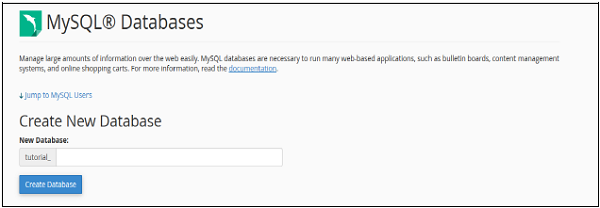
Aby utworzyć bazę danych, po prostu wprowadź nazwę bazy danych, którą chcesz utworzyć, a następnie kliknij przycisk Utwórz bazę danych. Otrzymasz teraz komunikat, że baza danych została dodana.

Note- cPanel automatycznie doda przedrostek do wprowadzonej nazwy bazy danych. Aby nie było dwuznaczności w bazach danych, jak we współdzielonym środowisku hostingowym. Istnieje wielu użytkowników i nie może istnieć taka sama nazwa dla dwóch baz danych, dlatego nazwa bazy danych toPrefix_dbName. Łącząc bazę danych z aplikacją internetową będziesz musiał użyć pełnej nazwy bazy danych.
Dodaj użytkownika bazy danych
Aby korzystać z nowo utworzonej bazy danych w swojej aplikacji, musisz utworzyć użytkownika i przyznać mu wszystkie uprawnienia do modyfikowania danych w Bazie Danych.
Aby utworzyć użytkownika bazy danych, przewiń w dół do końca w sekcji Interfejs baz danych MySQL. Tam zobaczysz użytkowników MySQL, pod nim będzie Dodaj nowego użytkownika, jak pokazano poniżej.
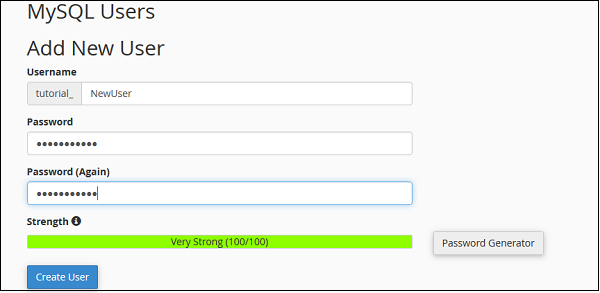
Step 1- Wprowadź nazwę użytkownika zgodnie z własnym wyborem i wybierz silne hasło. Kliknij opcję Utwórz użytkownika, aby utworzyć nowego użytkownika. Otrzymasz komunikat o powodzeniu „Pomyślnie utworzyłeś użytkownika MySQL.
Note - Pełna nazwa użytkownika bazy danych zawiera prefiks i podaną nazwę użytkownika.
Ponieważ utworzyliśmy użytkownika bazy danych, teraz będziemy musieli dodać użytkownika, aby uzyskać dostęp do bazy danych.
Step 2 - Przewiń w dół, aby znaleźć „Dodaj użytkownika do bazy danych”.

Step 3- Wybierz użytkownika i bazę danych, które chcesz ze sobą powiązać. Kliknij przycisk Dodaj, a zobaczysz następujący ekran.
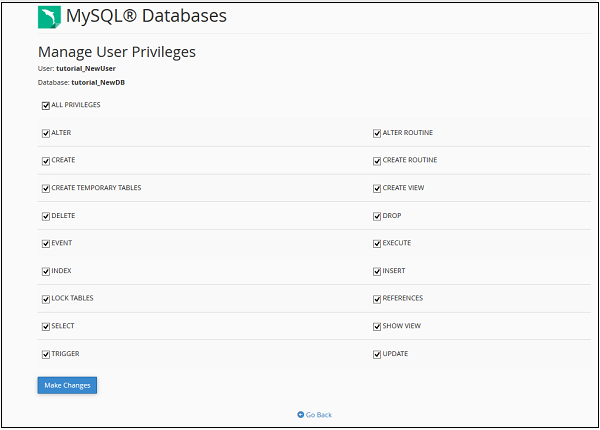
Aby nadać użytkownikowi wszystkie uprawnienia, zaznacz pole WSZYSTKIE UPRAWNIENIA, a wszystkie pola wyboru zostaną automatycznie zaznaczone. KliknijMake Changes aby zapisać zmiany.
Modyfikowanie bazy danych
Dane przechowywane w MySQL mogą z czasem ulec uszkodzeniu. Jest wiele powodów, dla których może się to zdarzyć. Podczas korzystania z bazy danych w aplikacji internetowej, jeśli widzimy błąd związany z bazą danych, musimy naprawić bazę danych, aby naprawić uszkodzone dane. Ale zanim naprawimy naszą bazę danych, będziemy musieli znaleźć tabelę, w której nasze dane są uszkodzone, sprawdzając bazę danych pod kątem błędów.
Istnieją dwie operacje, które możemy wykonać, aby rozwiązać błędy związane z bazą danych. Aby wykonać te czynności, musimy przewinąć do Modyfikuj opcje bazy danych w interfejsie bazy danych MySQL, zrzut ekranu z modyfikacją bazy danych pokazano poniżej.
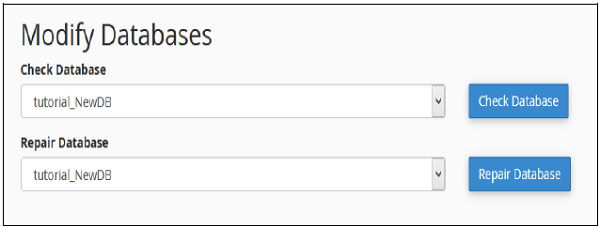
Sprawdź bazę danych
Dzięki tej funkcji bazy danych cPanel można sprawdzić, która tabela w bazie danych jest uszkodzona.
Aby sprawdzić bazę danych, musimy wykonać następujące kroki.
Step 1 - Wybierz bazę danych, którą chcesz sprawdzić, z menu rozwijanego Sprawdź bazę danych, jak pokazano powyżej.
Step 2 - Kliknij przycisk Sprawdź bazę danych.
Step 3- cPanel uruchomi teraz automatyczny skrypt, aby znaleźć uszkodzoną tabelę w bazie danych. Jeśli zostanie znaleziona uszkodzona tabela, wyświetli nazwę tabeli, w przeciwnym razie wyświetli komunikat o powodzeniu.
Napraw bazę danych
To narzędzie bazy danych pomaga w automatycznej naprawie uszkodzonych danych lub tabeli z bazy danych.
Aby skorzystać z tego narzędzia, musimy wykonać następujące kroki -

Step 1 - Wybierz bazę danych z uszkodzonymi danymi z menu rozwijanego.
Step 2 - Kliknij przycisk Napraw bazę danych.
Step 3- cPanel uruchomi teraz automatyczny skrypt w celu naprawy uszkodzonych danych lub tabeli z bazy danych, jeśli się powiedzie, wyświetli komunikat o powodzeniu. Jeśli nie uda się naprawić bazy danych, wyświetli się błąd z nazwą tabeli, w której wystąpił błąd.